
Søg efter e-mails i Mail på Mac
Du kan søge efter e-mailbeskeder i nogle af eller alle postkasserne med dine egne ord – f.eks. “e-mails sendt i går fra John” – eller vha. Mails forslag og søgefiltre. Tophits vises øverst i resultaterne og er de beskeder, du har læst og besvaret for nylig, dine VIP-afsendere og -kontakter og andet.
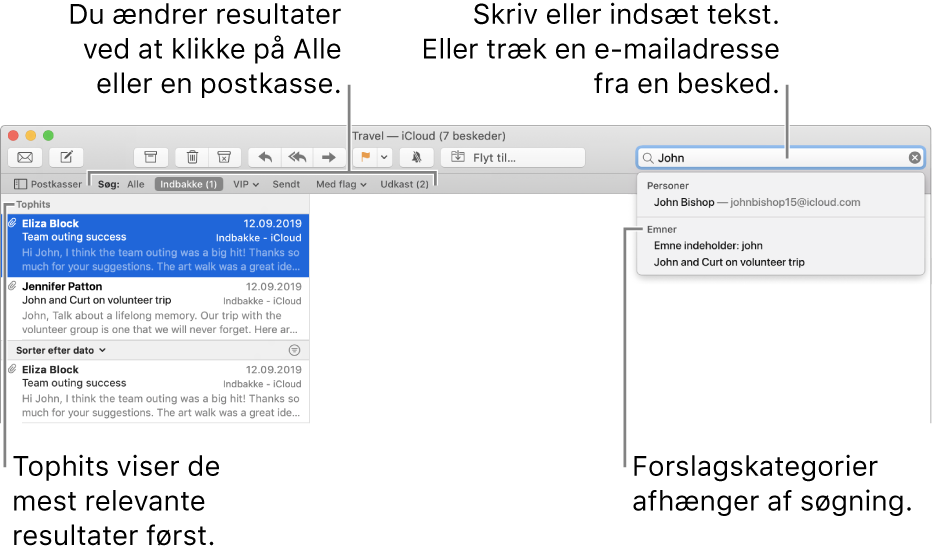
Tip: Hvis du ved, at du vil søge i bestemte postkasser, kan du vælge dem i indholdsoversigten i Mail, før du starter.
Søg efter e-mails med dine egne ord
Skriv et søgeudtryk i søgefeltet i programmet Mail
 på din Mac.
på din Mac.Skriv det, du søger efter, på samme måde, som du ville sige det (det kaldes søgning med naturligt sprog). Her er nogle eksempler:
fra kelly
fra kelly i går
til kelly
til kelly om renovering
e-mails med flag
PDF-bilag
Tryk på Retur.
Hvis du ikke kan se den besked, du leder efter, kan du klikke på en anden postkasse på favoritlinjen. Hvis du valgte bestemte postkasser i indholdsoversigten, før du begyndte, skal du klikke på Valgte postkasser.
Søg efter e-mails vha. Mails forslag og filtre
Begynd at skrive et søgeudtryk i søgefeltet i programmet Mail
 på din Mac, og vælg derefter et af forslagene fra Mail.
på din Mac, og vælg derefter et af forslagene fra Mail.Mail opretter et søgefilter i søgefeltet og viser matchende beskeder, som det har fundet i den valgte postkasse.
Du kan gøre søgningen mere præcis på følgende måder:
Rediger søgefiltre: Hvis et søgefilter indeholder en pil, kan du klikke på den for at ændre filteret. Du kan f.eks. ændre et filter for at søge efter beskeder til eller fra en bestemt person eller søge i emnelinjer eller hele beskeder.

Brug flere søgefiltre: Anbring markøren efter det første filter, begynd at skrive søgetekst, og vælg derefter et forslag. Gentag efter behov; søgefeltet ruller, når du tilføjer flere filtre.
Mail søger efter beskeder, der passer til alle filtrene; jo flere filtre du bruger, jo mere snæver bliver søgningen. Hvis du ikke får de forventede resultater, skal du fjerne nogle af filtrene.
Søg i besked-headers: Skriv navnet på et felt i besked-headeren efterfulgt af et kolon og den værdi, du søger efter – f.eks. “fra: susan park” eller “prioritet: høj” – og vælg derefter et forslag.
Søg i en postkasse, der ikke er på favoritlinjen: Skriv navnet på postkassen, vælg forslaget til postkasse, og skriv derefter det, du søger efter, efter postkassefilteret.
Søg i et tidsrum eller et udsnit af datoer: Skriv “dato” efterfulgt af et kolon og et datoudsnit, f.eks. “dato: 05/09/18-05/10/18”.
Søg vha. AND, OR, NOT (booleske operatorer): Skriv din søgetekst vha. operatorerne (med store bogstaver).
Du kan f.eks. søge efter beskeder, der indeholder “himmelbjerget” og “den gamle by”, men ikke “odense”, ved at skrive “himmelbjerget OG den gamle by IKKE odense” eller “himmelbjerget OG den gamle by -odense”.
Gem en e-mailsøgning
Hvis du tror, du vil søge efter et bestemt sæt af beskeder igen, kan du gemme søgningen.
Klik på Gem under søgefeltet i programmet Mail
 på din Mac.
på din Mac.Rediger evt. navnet (og andre indstillinger).
Klik på OK.
Din søgning gemmes som en smart postkasse. Når du modtager nye beskeder, som opfylder søgefiltrene, inkluderes de automatisk i den smarte postkasse. Se Brug smarte postkasser.
Når Mail søger i alle postkasser, søger det i postkassen Papirkurv, men ikke i postkassen Reklame. Det søger heller ikke i krypterede beskeder. Du ændrer disse indstillinger ved at vælge Mail > Indstillinger og klikke på Generelt.
Når du søger på din Mac med Spotlight, inkluderes e-mails i resultaterne. Du kan udelade dem ved at ændre indstillingerne til Spotlight.